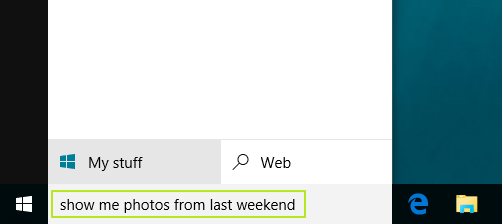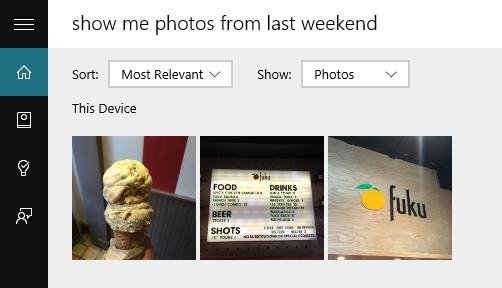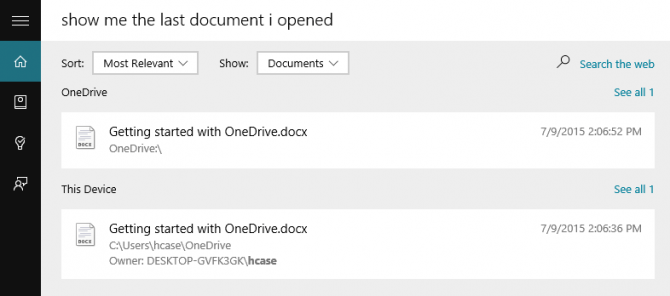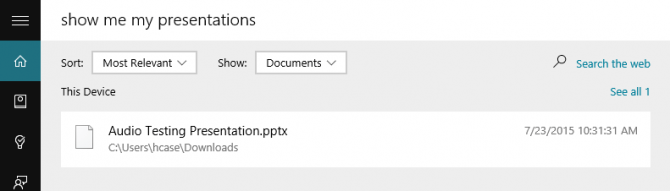Μερικές φορές η αποθήκευση τόσων πολλών αρχείων στον υπολογιστή σας καθιστά αδύνατο να θυμάστε πού αποθηκεύτηκαν τα αρχεία. Όταν χρειάζεται να αναζητήσετε οποιοδήποτε σημαντικό αρχείο και δεν μπορείτε να θυμηθείτε πού είναι αποθηκευμένο το αρχείο, παρόλο που έχετε ψάξει κάθε "γωνιά και γωνιά" του υπολογιστή σας, εξακολουθείτε να μην μπορείτε να το βρείτε. Σε τέτοιες στιγμές θέλετε απλώς να σπάσετε τον υπολογιστή σας.
Στο λειτουργικό σύστημα Windows 10, η Microsoft έχει ενσωματώσει τον εξαιρετικά χρήσιμο εικονικό βοηθό Cortana για να βοηθά τους χρήστες να αναζητούν αρχεία, έγγραφα,... στον υπολογιστή γρήγορα και εύκολα.
Ωστόσο, δεν γνωρίζουν όλοι πώς να χρησιμοποιούν τον εικονικό βοηθό Cortana για την αναζήτηση αρχείων σε υπολογιστές με Windows 10. Στο παρακάτω άρθρο, το Tips.BlogCafeIT θα σας καθοδηγήσει πώς να αναζητάτε αρχεία σε υπολογιστές με Windows 10 χρησιμοποιώντας την Cortana.
1. Αναζητήστε εικόνες χρησιμοποιώντας την Cortana
1. Εισαγάγετε το αίτημα αναζήτησής σας στο πλαίσιο Αναζήτηση Cortana για να ζητήσετε από την Cortana να αναζητήσει και να εμφανίσει συγκεκριμένα αρχεία.
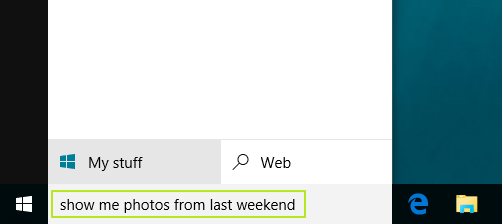
2. Επιλέξτε την επιλογή "Εμφάνιση..." με τη λέξη-κλειδί Αναζήτηση φωτογραφίας παρακάτω.
Η Cortana θα αναζητήσει και θα εμφανίσει την εικόνα που αναζητάτε.
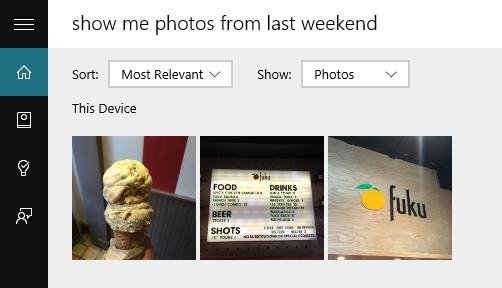
2. Χρησιμοποιήστε την Cortana για να βρείτε αρχεία που ανοίξατε πρόσφατα
1. Εισαγάγετε το αίτημά σας στο πλαίσιο Αναζήτηση Cortana για να ζητήσετε αναζήτηση για αρχεία που ανοίξατε πρόσφατα.

2. Επιλέξτε την επιλογή "Εμφάνιση" με τη λέξη-κλειδί Αναζήτηση εγγράφου στο κάτω μέρος.
Η Cortana θα πραγματοποιήσει αναζήτηση και λίστα με τα αρχεία που θέλετε να βρείτε.
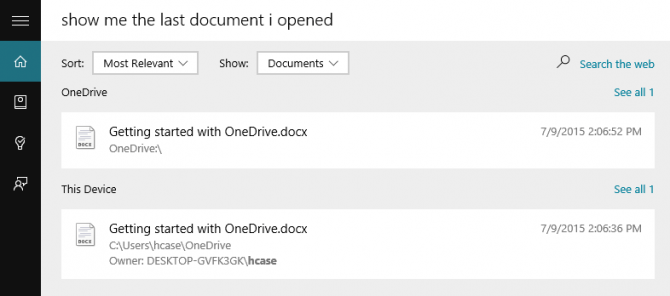
3. Χρησιμοποιήστε την Cortana για να αναζητήσετε το αρχείο παρουσίασής σας (Διαφάνεια).
1. Εισαγάγετε ένα αίτημα ζητώντας από την Cortana να εμφανίσει τα αρχεία παρουσίασής σας (διαφάνειες).

2. Επιλέξτε την επιλογή "Εμφάνιση" με τη λέξη-κλειδί Αναζήτηση εγγράφου παρακάτω.
Η Cortana θα αναζητήσει και θα παραθέσει τα αρχεία παρουσίασης (διαφάνειες) που θέλετε να βρείτε.
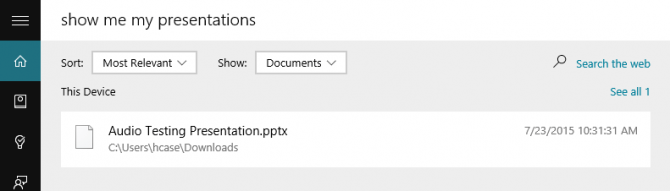
Ανατρέξτε σε μερικά ακόμη άρθρα παρακάτω:
Καλή τύχη!